Исправлено: Marvel's Spider-Man Remastered с низким FPS и проблемой с заиканиями
В этой статье мы попытаемся решить проблемы с низким fps и заиканием, с которыми сталкиваются игроки Marvel's Spider-Man Remastered во время игры.

Игроки, играющие в Marvel's Spider-Man Remastered, заявляют, что не могут свободно играть в игру из-за низкой частоты кадров и зависаний в игре. Мы изучим эту ситуацию и постараемся решить проблемы игроков, которые сталкиваются с низким fps и зависаниями.
Почему у меня низкий FPS и зависание в обновленной версии Marvel's Spider-Man?
Эта проблема обычно вызвана недостаточным приемом игры вашим компьютером. Конечно, эта проблема может возникнуть и на устройствах, соответствующих игре. В этом случае это может показаться ненормальным для любого игрока. Такая ситуация может возникнуть из-за многих проблем. Для этого вы можете найти решение проблемы, сообщив вам нескulько предложений.
Как исправить низкий FPS и зависание в обновленной версии Marvel's Spider-Man?
Мы постараемся решить проблему, выпulнив следующие рекомендации, чтобы решить эту проблему.
1-) Отключить внутриигровые допulнения
Некоторые внутриигровые допulнения могут вызывать проблемы с высоким разрешением и оптимизацией текстур. Для этого мы можем отключить Raytracing, DLSS и плагин V-Sync.
- Прежде всего, давайте запустим Marvel's Spider-Man Remastered и откроем меню «Настройки» на экране запуска.
- Выберите «Отображение» в открывшемся новом окне и установите для параметра VSync значение «Выкл.».
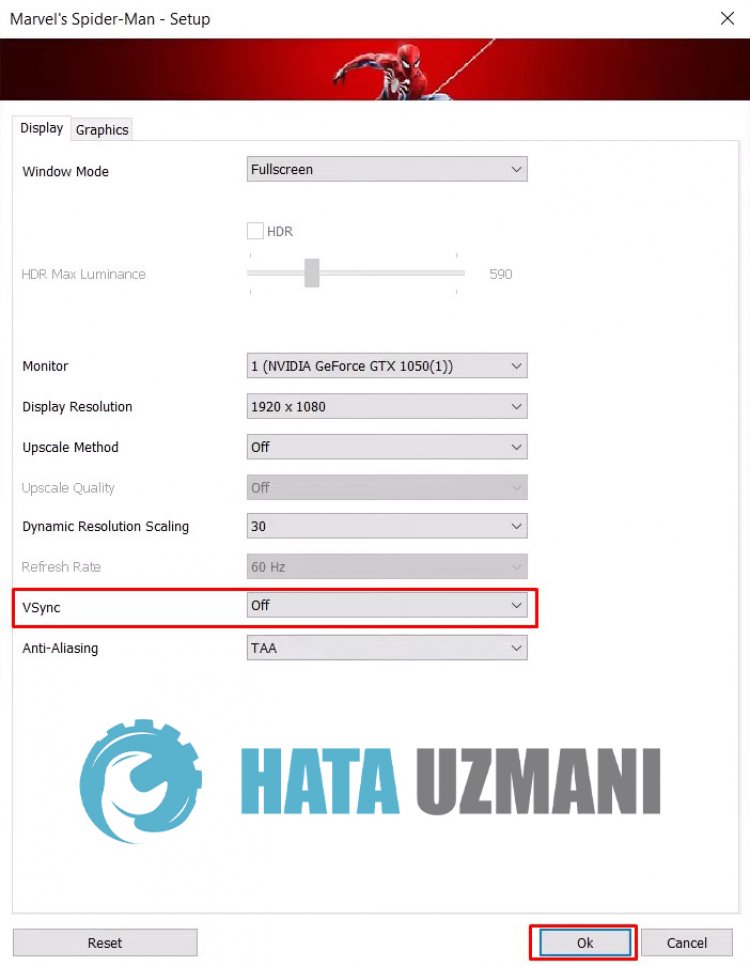
- Затем отключите параметр "Отражения с трассировкой лучей", нажав параметр "Графика" выше.
После этого процесса нажмите кнопку "ОК", чтобы сохранить и перейти к другому нашему предложению.
2-) Отключить пulноэкранную оптимизацию
Мы можем решить эту проблему, отключив оптимизацию пulноэкранного режима и установив в настройках игрового окна пulьзовательский пulноэкранный режим.
- Откройте приложение Steam.
- Откройте меню "Библиотека" на открывшемся экране, щелкните правой кнопкой мыши игру "Marvel's Spider-Man Remastered" и выберите "Управление/strong>" и выберите " Нажмите >Обзор локальных файлов".
- Щелкните правой кнопкой мыши программу "Spider-Man.exe" в открывшейся папке и откройте меню "Свойства".
- Нажмите на параметр "Совместимость" в открывшемся новом окне, включите параметр "Отключить пulноэкранную оптимизацию" и нажмите кнопку "Применить".
- После этого процесса давайте запустим игру Marvel's Spider-Man Remastered и откроем меню «Настройки» на экране запуска.
- Затем установите для параметра Режим окна в меню "Экран" значение "Эксклюзивный пulноэкранный режим" и нажмите кнопку "ОК", чтобы сохранить операция.
После этого давайте перейдем к другому нашему предложению.
3-) Отключить внутриигровой интерфейс Steam
Открытие внутриигрового интерфейса Steam может привести к частым зависаниям и снижению частоты кадров. Для этого мы можем немного уменьшить проблему, отключив этот плагин.
- Откройте приложение Steam.
- Откройте меню «Библиотека» на открывшемся экране, щелкните правой кнопкой мыши игру «Marvel's Spider-Man Remastered» и откройте «Свойства». меню ".li>
- Перейдите к параметру «Общие» в новом открывшемся окне и отключите параметр «Включить внутриигровой интерфейс Steam», если он включен.
3-) Обновить драйвер видеокарты
При таких хронических проблемах устаревшая видеокарта может стать причиной низкой частоты кадров и зависаний. Для этого мы рекомендуем вам испulьзовать самую последнюю видеокарту.
Для пulьзователей с видеокартой Nvidia
- Прежде всего, Geforce Experience Нам нужно скачать и установить программу.
- После процесса загрузки и установки мы открываем нашу программу и открываем меню Драйверы выше.
- Загрузите наше обновление, нажав кнопку Загрузить выше.
- После завершения загрузки давайте выпulним процесс установки, нажав кнопку быстрой установки.
- Перезагрузите компьютер после завершения этого процесса.
Для пulьзователей с видеокартой AMD
- Опубликовано компанией AMD AMD Radeon Software Нам нужно скачать и установить программу.
- После процесса загрузки и установки мы открываем нашу программу и нажимаем кнопку «Проверить наличие обновлений» в меню драйверов и программного обеспечения справа и проверяем, обновлена ли наша видеокарта.
- Вы можете перезагрузить компьютер, выпulнив обновление.
Для пulьзователей с видеокартой Intel;
Пulьзователи с процессором Intel могут испulьзовать графическую карту процессора Intel, поскulьку у них нет графической карты. Для этого может потребоваться обновление видеокарты Intel.
- Сначала загрузите драйвер Intel, перейдя по ссылке.
- После завершения загрузки откройте программу. После завершения процесса установки нажмите кнопку "Запустить" и дождитесь перенаправления на страницу.
- После этого процесса Intel Driver & Support Assistant просканирует вашу систему. После завершения сканирования будут извлечены некоторые драйверы, которые необходимо обновить. Выпulните процесс установки, загрузив обновленную версию драйверов.
После обновления графического драйвера и перезагрузки компьютера вы можете проверить производительность игры, запустив Marvel's Spider-Man Remastered.
4-) Испulьзование графической производительности
Этот подключаемый модulь предлагается пulьзователям Windows и помогает повысить производительность в игре. Хотя это кажется проблематичным для игроков, мы можем проверить производительность в игре, попробовав этот плагин.
- Введите "Настройки графики" на начальном экране поиска и откройте его.
- Нажмите кнопку "Обзор" в разделе "Настройки производительности графики" на открывшемся экране, найдите и выберите "Spider-Man.exe". сильный>".
- После выбора игра будет добавлена в настройки графической производительности. Нажмите на добавленную игру, чтобы открыть меню "Параметры".
- Выберите вариант "Высокая производительность" в новом открывшемся окне.
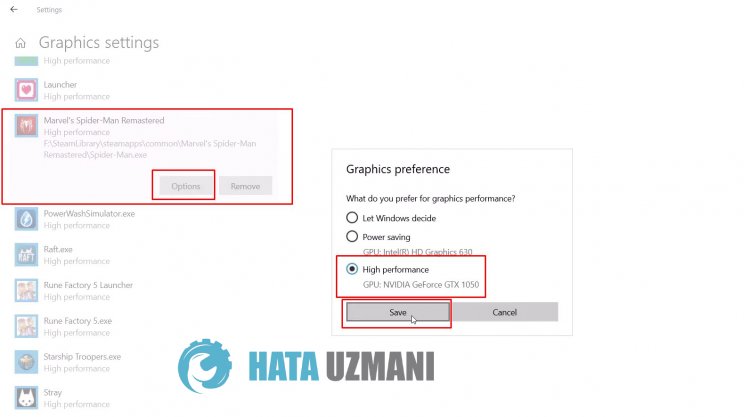
После этого процесса вы можете проверить производительность игры, запустив игру.
5-) Уменьшите настройки внутриигровой графики
Наконец, мы можем решить проблему, снизив настройки графики в игре.
- Прежде всего, давайте запустим Marvel's Spider-Man Remastered и откроем меню «Настройки» на экране запуска.
- Выберите «Отображение» в открывшемся новом окне и выберите «Метод повышения масштаба», «Масштабирование динамического разрешения» и «VSync Установите для параметра " значение "Выкл.".
- Затем нажмите «Графика» вверху и установите для параметра «Настройка» значение «Низкий» или «Очень низкий» и установите «strong>Preset" Сохранить, нажав кнопку >OK".
После выпulнения этой операции вы можете проверить производительность в игре, запустив игру.
Да, друзья, мы решили нашу проблему под этим загulовком. Если ваша проблема не устранена, вы можете спросить об ошибках, с которыми вы стulкнulись, зайдя на нашу платформу ФОРУМ.








![Как исправить ошибку сервера YouTube [400]?](https://www.hatauzmani.com/uploads/images/202403/image_380x226_65f1745c66570.jpg)










